Übersetzt von Marion ins Französische, Englische und Deutsche
Danke schön
Klicken Sie auf die Flagge, um die Übersetzung zu erhalten.
Psp Valentinstag Lektion 40
Diese Lektion ist von mir selbst geschrieben
Jeder Vergleich mit einem anderen ist rein zufällig.
Erstellt mit Corel X8, kann aber auch mit einer anderen Version erstellt werden.
aber sie lassen sich genauso gut mit anderen Versionen nach arbeiten.
Die Farben können je nach verwendeter Psp stark variieren.
Verbrauchsmaterial:
:
Tuben und Deco: Castorke
PLUGINS:
Mehdi/WeavyLab1.1, *** Crescent Moon/Tri-Mirror-Tile
*** Importieren Sie diesen Filter in Unlimited 2.0
Danke schön
Respektieren Sie ihre Arbeit, ändern Sie nichts an den Tuben und geben Sie sie nicht als Ihre eigenen aus.
Ohne sie ist es nicht möglich, den Lektionen zu folgen.
Die Credits gehören dem ursprünglichen Künstler.
Öffnen Sie die Zip-Datei und legen Sie Ihre Materialien in den entsprechenden Ordnern ab.
Wir fangen die Lektion an
Nimm mich mit, ich werde dir zeigen, wo du aufgehört hast.

1. Öffnen Sie castorke_val_les40_ALPHA.
2. Shift +D zum Duplizieren des Bildes.
3. An der Kopie werden wir arbeiten
4. Schließe das Original.
5. Offene Farbpalette Lektion 40

Farbe 1 #b45388, Farbe 2 #9fb2b6, Farbe 3 #fb8a08, Farbe 4 #2d3b48, 5 Muster
6. Materialeigenschaften: Setze die Vordergrundfarbe auf Farbe 1
Setze die Hintergrundfarbe auf Farbe 2
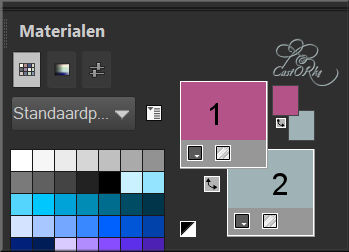
7. Effekte/ Plugins / Mehdi/WeavyLab1.1
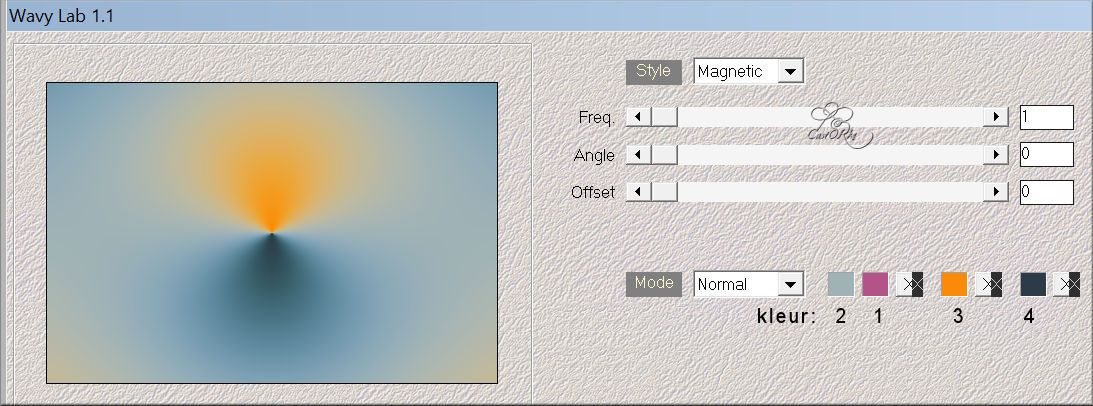
8. Effekte/ Bildeffekte/ Nahloses KachelnÖ.mit der Standardeinstellung
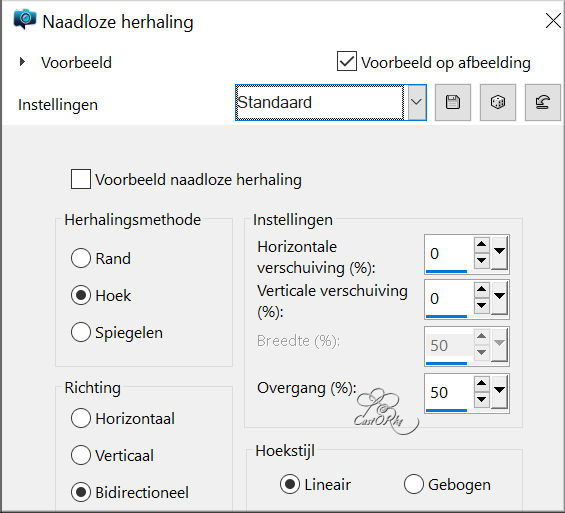
9. Anpassen/Einstellen-Unschärfe-Gaußsche Unschärfe -Radius 15
10. Ebenen/ Duplizieren
11. Effekte/ Textureffekte / Jalousie mit diesen Einstellungen
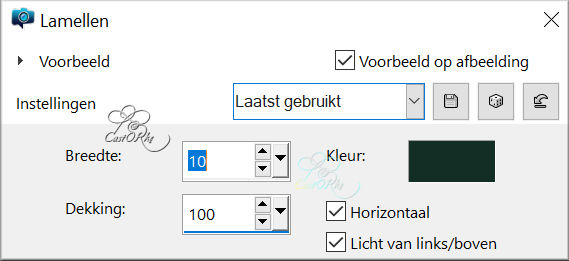
12. Effekte/ Geometrieeffekte/ Paralellogramm /Vertical , 45, Transparent.
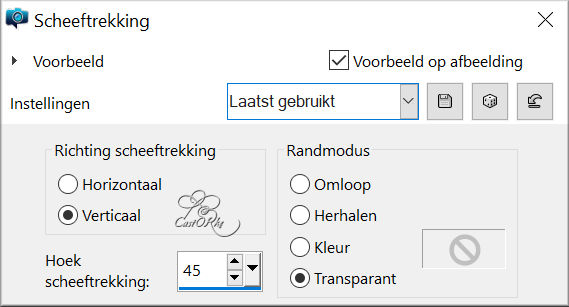
13. Ebenen/ Duplizieren
14.
Bild - Spiegeln - Vertikal Spiegeln ( Bild - Umdrehen in älteren PSP Versionen)
15. Ebenen- Zusammenführen- Nach unten zusammenfassen
16. Ebenen- Neue Rasterebene
17. Auswahl/laden/speichern-Auswahl aus Alpha kanal laden- Auswahl 1
18. Öffnen Sie das Muster (2)_cmlstgold005.
in Ihrem PSP
19. Materialeigenschaften- Setze den VG auf Muster und wähle:
Muster (2)_cmlstgold005.. Winkel 0 ---Skalieren 100
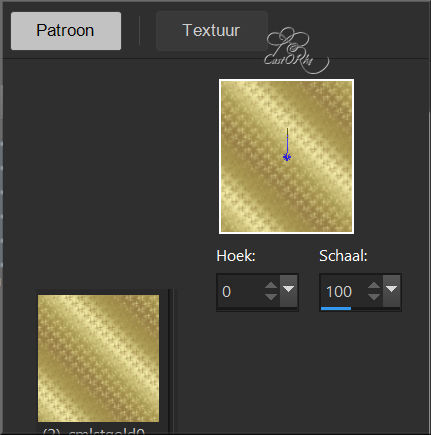
20. Aktiviere Farbverlaufswerkzeug -Füllen sie die Auswahl mit dem Muster
21. Auswahl- Ändern-Verkleinern mit 15 Px
22. Drücke die Entferntaste auf der Tastatur
23. Selecties/ Niets selecteren.
24. Effekte/ 3D-Effekte/ Innenfase mit diesen Einstellungen (No9)
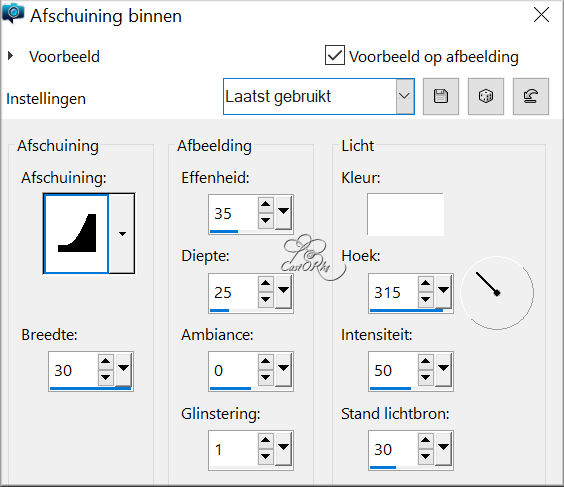
25. Auswahl/laden/speichern-Auswahl aus Alpha kanal laden- Auswahl 2
26. Ebenen- Neue Rasterebene
27. Aktiviere Farbverlaufswerkzeug -Füllen sie die Auswahl mit dem Muster
28. Auswahl/ Auswahl aufheben
29. Ebenen- Anorden- Nach unten verschieben
30. Ebenen-Eigenschaften: Stelle den Mischmodus der Ebene auf "Multiplikation"
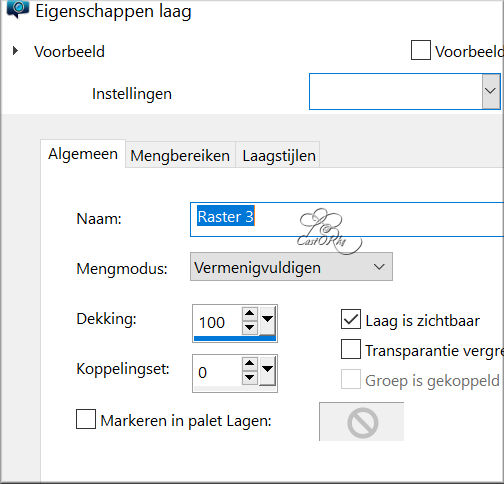
31. Aktiviere die oberste Ebene in der Ebenenpalette
32. Öffne die Tube "val_les40_deco"
Wasserzeichen entfernen
33. Bearbeiten- Kopieren..
34. Aktivieren Sie ihr Bild..
35. Bearbeiten -Als neue Ebene einfügen..
36. Öffne die Tube " val_les40_deco_2
"
Wasserzeichen entfernen
37. Bearbeiten- Kopieren..
38. Aktivieren Sie ihr Bild..
39. Bearbeiten -Als neue Ebene einfügen..
40. Öffne die Tube "AI generated by castorke_lovers
"
41. Bearbeiten- Kopieren..
42. Aktivieren Sie ihr Bild..
43. Bearbeiten -Als neue Ebene einfügen..
44. Bild Größe ändern -Verkleinern mit 85%
Größer aller Ebene anpassen nicht aktiviert
45. Ebenen- Duplizieren
46. Aktivieren sie die darunter liegende Ebene
47. Anpassen/Einstellen-Unschärfe-Gaußsche Unschärfe -Radius 15
48. Ebenen-Eigenschaften: Stelle den Mischmodus der Ebene auf "Farbton ( vorversion)"
49. Öffne die Tube " val_les40_deco_1
"
50. Bearbeiten- Kopieren..
51. Aktivieren Sie ihr Bild..
52. Bearbeiten -Als neue Ebene einfügen..
Wasserzeichen entfernen
53. Drücke das "K" auf der Tastatur (Auswählen) mit diesen Einstellungen
Position X 450 -- Position Y 97
54. Öffne die Tube " text_les 40
"
55. Bearbeiten- Kopieren..
56. Aktivieren Sie ihr Bild..
57. Bearbeiten -Als neue Ebene einfügen..
58.Wasserzeichen entfernen
59. Drücke das "K" auf der Tastatur (Auswählen) mit diesen Einstellungen
Position X 189-- Position Y 0
60. Bild- Rand hinzufügen mit 3 Px -Farbe 1
61. Bild- Rand hinzufügen mit 3 Px -Farbe 4
62. Bild- Rand hinzufügen mit 3 Px -Farbe 1
63. Auswahl- Alle auswählen
64. Bild- Rand hinzufügen mit 50 px Bild- Farbe 1
65. Auswahl/ Umdrehen
66. Effekte/ Plugins/Filters in Unlimited 2.0/ Crescent Moon/Tri-Mirror-Tile.
79 - 69 - 17
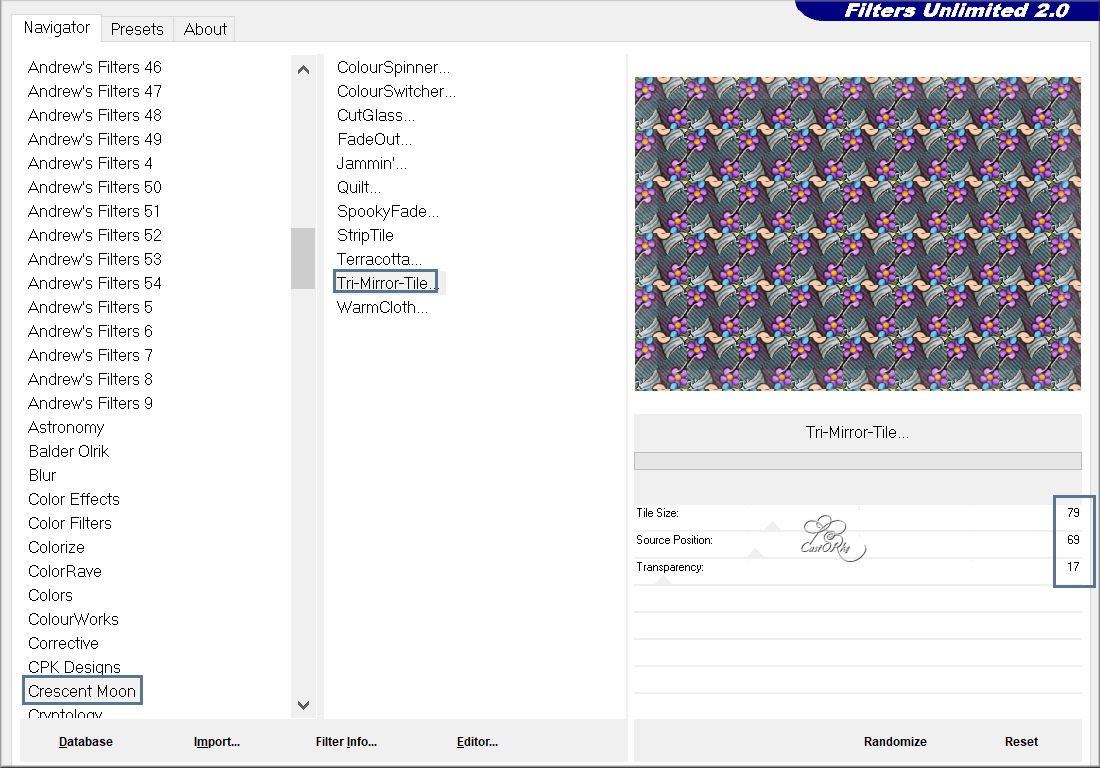
67.Effekte/ 3D-Effekte/ Innenfase mit diesen Einstellungen (No9 )
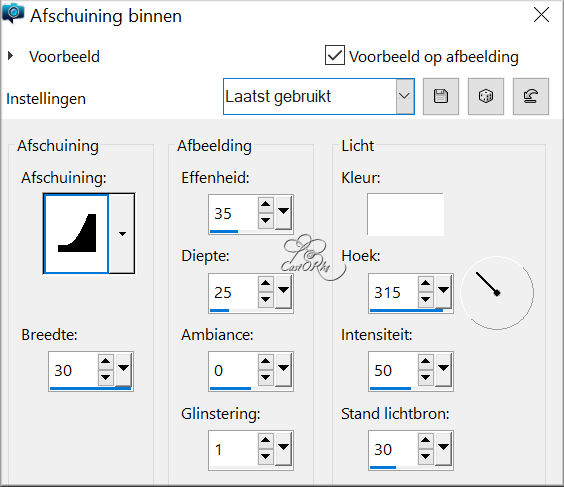
68. Auswahl/Auswahl aufheben.
69. Bild- Rand hinzufügen mit 3 Px Bild-Farbe 1
70. Bild- Rand hinzufügen mit 3 Px Bild-Farbe 4
71. Bild- Rand hinzufügen mit 3 Px Bild-Farbe 1
72. Platziere deinen Namen oder dein Wasserzeichen auf einer neuen Ebene
73. Bild Größe ändern -Verkleinern mit 900 Px Breite
Größer aller Ebene anpassen aktiviert
74. Speichern als JPG
So, das war's. Ich hoffe, es hat Ihnen gefallen.
Ich bin neugierig auf Ihre Arbeit. Bitte senden Sie sie mir in Originalgröße zu.
Ich stelle es unten als Beispiel ein. Bitte geben Sie Ihren Namen sowie die Nummer und den Titel der Lektion an.
Haben Sie Fragen? Sie können mir jederzeit mailen Mail me
Liebe Grüße Castorke
 

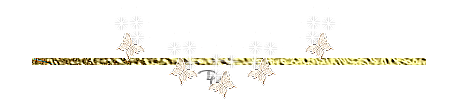

|